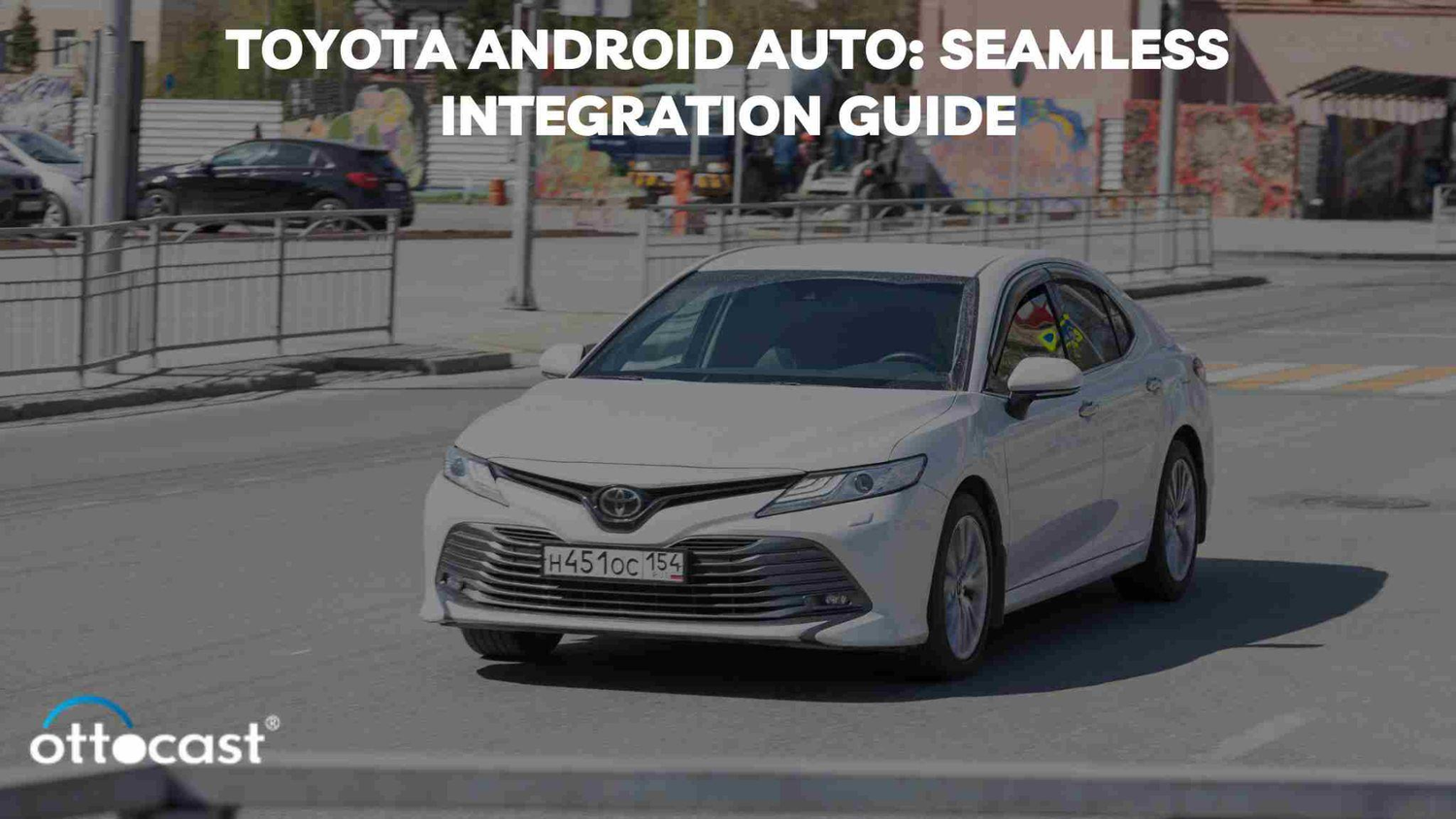Toyota, ett namn som är synonymt med pålitlighet och innovation inom bilindustrin, har tagit betydande steg för att integrera modern teknik i sina fordon. En sådan teknologisk framsteg är integrationen av Android Auto, en mobilapp utvecklad av Google som låter användare projicera funktioner från sina Android-enheter direkt på fordonets infotainmentsystem. Denna artikel utforskar Toyotas resa med Android Auto, inklusive dess historia, senaste uppdateringar och en steg-för-steg-guide om hur man använder Android Auto trådlöst i Toyota-modeller, tillsammans med felsökning av vanliga anslutningsproblem.
Toyotas resa med Android Auto
Historien om Toyota och Android Auto-integration
Toyotas relation med Android Auto började försiktigt, där biljätten initialt tvekat att integrera systemet i sina fordon. Denna tvekan berodde på oro för dataskydd och en önskan att utveckla sin egen inbyggda teknik. Men när man insåg den växande konsumentefterfrågan på sömlös uppkoppling och fördelarna med Android Auto för att förbättra körupplevelsen, meddelade Toyota sitt beslut att börja integrera Android Auto i sina modeller från och med 2019. Detta steg markerade en betydande förändring i Toyotas syn på inbyggd teknik och erbjöd förare en mer uppkopplad och interaktiv körupplevelse.
Senaste uppdateringar och förbättringar i Toyotas Android Auto
Sedan den första integrationen har Toyota aktivt arbetat med att uppdatera och förbättra Android Auto-funktionerna i hela sitt fordonsutbud. Dessa uppdateringar inkluderar förbättrad röstigenkänning för enklare handsfree-användning, förbättrad navigering med realtidsuppdateringar om trafik och ett mer intuitivt användargränssnitt för enklare åtkomst till viktiga appar som Spotify, WhatsApp och Google Maps. Toyotas engagemang för att regelbundet uppdatera Android Auto-systemet säkerställer att förare har tillgång till de senaste funktionerna och möjligheterna, vilket gör deras körupplevelse mer njutbar och uppkopplad.
Hur man använder Android Auto i Toyota
Steg-för-steg-guide för att ansluta Android Auto trådlöst
- **Säkerställ kompatibilitet**: Innan du försöker ansluta, säkerställ att din Toyota-modell och Android-smartphone är kompatibla med trådlös Android Auto.
- **Aktivera Android Auto på din Toyota**: Navigera till inställningarna i din Toyotas infotainmentsystem och aktivera Android Auto.
- **Anslut din telefon**: På din Android-enhet, öppna Android Auto-appen (ladda ner den från Google Play Store om du inte redan har den). Följ appens instruktioner för att ställa in en trådlös anslutning. Detta innebär vanligtvis att du ansluter din telefon till din Toyotas Wi-Fi-nätverk.
- **Bekräfta anslutning**: När du är ansluten bör Android Auto automatiskt starta på din Toyotas infotainmentskärm. Du kan behöva slutföra några instruktioner på skärmen första gången du ansluter.
- **Njut**: Du kan nu komma åt din telefons appar, navigation och musik via din Toyotas display.
Toyota-modeller och Android Auto-kompatibilitet

Toyota, en global ledare inom bilinnovation, har omfamnat integrationen av Android Auto i ett brett spektrum av sina modeller. Detta steg tillgodoser den moderna förarens behov av sömlös uppkoppling och säker tillgång till smartphone-appar under färd. Nedan går vi igenom kompatibiliteten för Android Auto med olika Toyota-modeller, med fokus på specifika funktioner och den unika integrationen i varje modell.
Översikt över Toyota-modeller som stöder Android Auto
Integrationen av Android Auto har blivit en standardfunktion i de flesta Toyota-modeller sedan 2020 och erbjuder förare ett säkert och bekvämt sätt att koppla sina smartphones till bilens infotainmentsystem. Modeller som Camry, Corolla, RAV4, Highlander, Sienna, Prius, Avalon och den sportiga Supra, bland andra, stöder nu Android Auto. Denna breda kompatibilitet visar Toyotas engagemang för att förbättra körupplevelsen genom teknik.
Detaljerad titt på Android Auto i Toyota Camry
Toyota Camry, känd för sin pålitlighet och komfort, erbjuder en intuitiv och användarvänlig Android Auto-upplevelse. Med en stor pekskärm kan förare enkelt komma åt sina favoritappar, navigation och musik med minimal distraktion. Röstkommandon möjliggör handsfree-användning, vilket gör det lättare att fokusera på vägen samtidigt som man håller kontakten.
Android Auto-funktioner i Toyota Highlander
Toyota Highlander, en familjevänlig SUV, integrerar Android Auto för att erbjuda underhållning och uppkoppling på varje resa. Dess avancerade infotainmentsystem ansluter sömlöst till Android Auto och erbjuder kristallklar navigering, realtidsuppdateringar om trafik och tillgång till olika ljudströmningstjänster, vilket säkerställer en njutbar resa för både förare och passagerare.
Toyota Sienna och Android Auto: En sömlös upplevelse
Toyota Sienna omdefinierar familjens minivan-upplevelse med sin kompatibilitet med Android Auto. Genom att erbjuda enkel tillgång till viktiga kommunikations- och underhållningsappar säkerställer Sienna att det är lätt att hålla kontakten, även på de längsta resorna. Integrationen möjliggör röststyrda meddelanden och samtal, vilket gör det säkrare för förare att kommunicera under färd.
Utforska Android Auto i Toyota Prius
Den miljövänliga Toyota Prius förstärker sin högteknologiska attraktionskraft med Android Auto. Förare kan njuta av effektiv ruttplanering med Google Maps, få tillgång till ekokörningsstatistik och streama sin favoritmusik, samtidigt som de bidrar till en renare miljö. Prius innovativa instrumentpanel är det perfekta komplementet till Android Autos futuristiska funktionalitet.
Den unika integrationen av Android Auto i Toyota Avalon
Toyota Avalon, med sin premiuminteriör och avancerade tekniska funktioner, erbjuder en lyxig Android Auto-upplevelse. Systemet är integrerat i Avalons sofistikerade infotainmentsystem och ger enkel åtkomst till appar och tjänster som förbättrar körupplevelsen utan att kompromissa med komfort eller säkerhet.
Toyota Supra: En sportig körning med Android Auto
Toyota Supra för in Android Auto i sportbilernas värld och erbjuder förare den perfekta kombinationen av prestanda och uppkoppling. Supras fokus på förarengagemang kompletteras av Android Auto, som möjliggör enkel navigering, snabb åtkomst till musik och handsfree-kommunikation, vilket säkerställer att förarna kan njuta av körglädjen utan att missa något.
Uppgraderingar och uppdateringar: Toyota och Android Auto
Toyotas engagemang för innovation och kundnöjdhet är tydligt i deras tillvägagångssätt för Android Auto-integration i hela fordonsflottan. Detta fokus förbättrar inte bara den nuvarande körupplevelsen utan lovar också spännande utvecklingar för framtiden. Här utforskar vi hur Toyota-ägare kan uppgradera sina fordon för att inkludera Android Auto, de senaste uppdateringarna om kompatibilitet och vad framtiden har att erbjuda för Toyota och Android Auto-integration.
Så uppgraderar du din Toyota till Android Auto
För Toyota-ägare som vill uppgradera sina fordon för att inkludera Android Auto är processen enkel, vilket säkerställer att även modeller som ursprungligen inte hade Android Auto kan njuta av denna teknik. Så här gör du:
- **Kontrollera kompatibilitet**: Först, säkerställ att din Toyota-modell är berättigad till en Android Auto-uppgradering. Denna information finns på Toyotas officiella webbplats eller genom att kontakta en lokal återförsäljare.
- **Mjukvaruuppdatering**: För berättigade modeller kan uppgraderingen kräva en mjukvaruuppdatering hos din lokala Toyota-återförsäljare. Denna uppdatering installerar den nödvändiga mjukvaran för att göra Android Auto-funktionalitet tillgänglig i ditt fordon.
- **Installationsprocess**: Under ditt besök hos återförsäljaren kommer tekniker att utföra mjukvaruuppdateringen och kan även inspektera ditt fordons hårdvara för att säkerställa kompatibilitet. Processen tar vanligtvis några timmar.
- **Ställ in Android Auto**: När uppdateringen är klar kan du ansluta din Android-smartphone till din Toyota via en USB-kabel eller trådlöst (om det stöds) för att börja använda Android Auto.
Senaste uppdateringarna om Toyota Android Auto-kompatibilitet
Toyota uppdaterar regelbundet sina infotainmentsystem för att förbättra funktionalitet och användarupplevelse. Nyliga uppdateringar har fokuserat på att utöka Android Auto-kompatibiliteten till fler modeller och förbättra systemets stabilitet och användbarhet. För de senaste modellerna har Toyota säkerställt att Android Auto är en standardfunktion, vilket understryker deras engagemang för att erbjuda uppkopplade tjänster. Ägare av äldre modeller som är berättigade till uppgraderingar kan kontakta sin återförsäljare för uppdateringsmöjligheter.
Framtidsutsikter: Vad är nästa steg för Toyota och Android Auto?
Framöver är Toyota inställt på att fördjupa sin integration med Android Auto genom att fokusera på följande områden:
- **Trådlös anslutning**: Framtida uppdateringar kan fokusera på att förbättra trådlösa anslutningsalternativ, vilket gör att fler Toyota-modeller kan ansluta till Android Auto utan behov av kablar, och därmed erbjuda en mer sömlös och bekväm användarupplevelse.
- **Anpassning och personalisering**: Toyota förväntas införa fler anpassningsalternativ inom Android Auto-upplevelsen, vilket gör det möjligt för förare att skräddarsy gränssnittet efter sina preferenser och behov.
- **Integration av avancerade funktioner**: När teknologier för autonom körning och fordon-till-allt (V2X) kommunikation utvecklas kan Toyota integrera dessa funktioner med Android Auto, vilket erbjuder förare förbättrad navigering, säkerhet och bekvämlighet.
- **Utökat app-ekosystem**: Toyota och Google kan samarbeta för att utöka utbudet av appar tillgängliga via Android Auto, med fokus på att förbättra körupplevelsen med fler underhållnings-, produktivitets- och fordonsstyrningsappar.
Speciella funktioner och tips: Maximera Android Autos potential i Toyota-fordon
Android Auto erbjuder en mängd funktioner som är utformade för att förbättra körupplevelsen för Toyota-ägare. Från navigering och kommunikation till underhållning och fordonsdiagnostik förvandlar plattformen din Toyotas infotainmentsystem till ett kommandocenter för ditt digitala liv. Nedan kommer vi att avslöja några av de speciella funktionerna och dolda pärlorna inom Android Auto för Toyota-användare, tillsammans med experttips för att säkerställa att du får ut det mesta av denna innovativa teknik.
Maximera Android Autos potential i Toyota-fordon
- **Röstkommandon**: Använd Google Assistant till fullo. Utöver grundläggande kommandon som navigering och musikuppspelning kan du be om väderuppdateringar, läsa upp meddelanden eller till och med styra smarta hem-enheter medan du är på språng.
- **Navigering och trafikuppdateringar i realtid**: Med Google Maps eller Waze kan du få tillgång till trafikuppdateringar i realtid, alternativa rutter och hastighetsgränsvarningar. Anpassa dina ruttpreferenser för att undvika vägtullar eller motorvägar direkt i Android Auto.
- **Sömlös appintegration**: Utforska det breda utbudet av appar optimerade för Android Auto, inklusive meddelandeappar som WhatsApp och Telegram för handsfree-meddelanden, ljudboksappar som Audible och en rad musikstreamingtjänster som Spotify och YouTube Music.
Dolda funktioner i Android Auto i Toyota
- **Anpassningsbar launcher**: Gå in i Android Auto-inställningarna på din smartphone för att anpassa applådan. Du kan prioritera de appar som är viktigast för dig, så att de alltid är lättillgängliga när du kör.
- **Automatiskt dag- och nattläge**: Android Auto kan växla mellan dag- och nattlägen baserat på din Toyotas inställningar eller manuellt via appen. Denna funktion förbättrar synligheten och minskar ansträngningen för ögonen under långa körningar.
- **Utvecklarinställningar**: För teknikintresserade öppnar aktivering av utvecklarläge i Android Auto (åtkomligt genom att trycka flera gånger på versionsnumret i appens inställningar) ytterligare inställningar för skärmupplösning och felsökningsalternativ, vilket ger en mer anpassad upplevelse.
Tips för en bättre Android Auto-upplevelse i Toyota
- **Håll appar uppdaterade**: Uppdatera regelbundet Android Auto-appen och andra relaterade appar för att säkerställa att du har tillgång till de senaste funktionerna och buggfixarna. Detta kan avsevärt förbättra prestanda och kompatibilitet.
- **Högkvalitativ USB-kabel**: Om din Toyota kräver en trådbunden anslutning för Android Auto, använd en högkvalitativ USB-kabel som stöder dataöverföring. En kabel av dålig kvalitet kan leda till anslutningsproblem.
- **Optimera smartphoneinställningar**: Inaktivera batterisparlägen på din smartphone när du använder Android Auto, eftersom dessa kan störa appens funktionalitet. Överväg också att ställa in en Bluetooth-autostartfunktion för att automatiskt starta Android Auto när din telefon ansluter till din Toyotas Bluetooth.
- **Wi-Fi-hotspot för uppdateringar**: För modeller som stöder trådlös Android Auto kan du göra din bil till en Wi-Fi-hotspot för att underlätta sömlösa uppdateringar och en förbättrad anslutning, vilket förbättrar den totala upplevelsen.
- **Röstträning**: Lägg lite tid på att träna Google Assistant att känna igen din röst för mer exakt röstkommandon. Detta kan göras via Google-appen på din smartphone, vilket säkerställer smidigare interaktioner när du använder Android Auto.
Felsökning och support: Android Auto i Toyota-fordon

Även om Android Auto syftar till att förbättra körupplevelsen med sömlös smartphoneintegration, kan användare ibland stöta på problem. Att förstå hur man felsöker dessa vanliga problem kan hjälpa Toyota-ägare att upprätthålla en smidig och njutbar Android Auto-upplevelse. Dessutom är det viktigt att veta var man hittar support och resurser för att lösa eventuella kvarstående problem.
Vanliga problem med Android Auto i Toyota och hur man löser dem
- **Anslutningsproblem**: Om Android Auto inte ansluter till din Toyota, kontrollera först att din telefon är kompatibel med Android Auto och att appen är installerad. Prova en annan högkvalitativ USB-kabel för trådbundna anslutningar, eller starta om din telefon och bilens infotainmentsystem vid trådlösa problem.
- **Appen svarar inte eller kraschar**: Se till att både din Android Auto-app och din smartphones operativsystem är uppdaterade. Om problemet kvarstår, försök rensa cache och data för Android Auto-appen på din smartphone.
- **Ljudproblem (musik eller samtal)**: Kontrollera att volymen på din Toyotas infotainmentsystem är korrekt inställd för medieuppspelning. Om du använder Bluetooth, koppla från och anslut din telefon igen. För djupare problem, kontrollera appens ljudinställningar och se till att den har tillåtelse att använda högtalare och mikrofon.
- **Bildskärmsproblem**: Om Android Auto inte passar din Toyotas skärm ordentligt eller om displayen är avstängd, kontrollera bildskärmsinställningarna i Android Auto-appen. Att justera utvecklarinställningarna för skärmupplösning och bildförhållande kan ibland erbjuda en lösning.
- **Röstkommandon fungerar inte**: Kontrollera att Google Assistant är aktiverat och fungerar på din smartphone. Att träna om röstmodellen på din telefon kan förbättra igenkänningsnoggrannheten. Se också till att bilens mikrofon inte är blockerad och fungerar korrekt.
Var du hittar support och resurser för Toyota Android Auto
- **Toyotas officiella webbplats och återförsäljare**: Toyotas officiella webbplats tillhandahåller omfattande supportresurser, inklusive vanliga frågor, manualer och guider för att använda Android Auto i din specifika Toyota-modell. Dessutom kan Toyota-återförsäljare erbjuda praktisk hjälp och programuppdateringar.
- **Googles Android Auto hjälpsida**: Google erbjuder en omfattande supportsida för Android Auto, inklusive felsökningstips, kompatibilitetskontroller och användarforum där du kan dela erfarenheter och lösningar med andra användare.
- **Onlineforum och gemenskaper**: Bil- och teknikforum, såsom Reddit eller Toyota-specifika forum, kan vara ovärderliga resurser. Dessa gemenskaper diskuterar ofta vanliga problem och lösningar och erbjuder insikter från en bred användarupplevelse.
- **Sociala medier**: Att kontakta Toyota eller Android Auto på deras officiella sociala medieplattformar kan ibland ge snabba svar på frågor eller leda dig till rätt supportresurser.
- **Tekniska supportlinjer**: Både Toyota och Google erbjuder kundsupportlinjer som du kan ringa för hjälp med Android Auto-problem. Dessa är särskilt användbara för att felsöka komplexa problem som kräver expertvägledning.
Slutsats
Att stöta på problem med Android Auto i din Toyota kan vara frustrerande, men med rätt felsökningssteg kan många vanliga problem snabbt lösas. Genom att använda de tillgängliga supportresurserna från Toyota och Google, samt engagera sig i onlinegemenskaper, kan förare förbättra sin förståelse och användning av Android Auto, vilket säkerställer en mer njutbar och uppkopplad körupplevelse.
Vanliga frågor: Android Auto i Toyota-fordon
Stöder varje Toyota-modell Android Auto?
Inte alla Toyota-modeller har stöd för Android Auto, särskilt äldre modeller. Toyota har dock integrerat Android Auto i de flesta av sina nya fordon sedan 2020. Det är viktigt att kontrollera det specifika året och modellen på din Toyota eller konsultera Toyotas officiella webbplats eller en återförsäljare för att bekräfta Android Auto-kompatibilitet.
Kan jag uppgradera min äldre Toyota-modell för att få Android Auto?
Ja, vissa äldre Toyota-modeller kan uppgraderas för att stödja Android Auto. Detta kräver vanligtvis en programvaruuppdatering som kan göras hos en Toyota-återförsäljare. Tillgången till en sådan uppgradering varierar beroende på modell och år, så det är bäst att kontakta din lokala Toyota-återförsäljare för specifik information om ditt fordon.
Hur ansluter jag Android Auto trådlöst i ett Toyota-fordon?
För att ansluta Android Auto trådlöst, följ dessa steg:
- Se till att din Toyota stöder trådlös Android Auto och att din telefon är kompatibel.
- På din Android-telefon, öppna Android Auto-appen och följ installationsinstruktionerna om du inte har ställt in den än.
- I din Toyota, gå till infotainmentsystemets inställningar och aktivera trådlös anslutning för Android Auto.
- På din telefon, anslut till Toyotas Bluetooth. Android Auto-appen bör uppmana dig att slutföra den trådlösa installationsprocessen.
- När du är ansluten bör Android Auto starta automatiskt på din Toyotas display.
Kom ihåg att både ditt fordon och din smartphone måste stödja trådlös anslutning för Android Auto för att detta ska fungera.
Vad ska jag göra om Android Auto inte fungerar i min Toyota?
Om Android Auto inte fungerar:
- Kontrollera att din telefon är kompatibel och att du har den senaste versionen av Android Auto installerad.
- Se till att Toyotas infotainmentsystem är uppdaterat till den senaste firmware-versionen.
- Prova en annan USB-kabel om du använder en trådbunden anslutning, eller starta om din telefon och fordonets infotainmentsystem om du ansluter trådlöst.
- Kontrollera din telefons Bluetooth- och Wi-Fi-inställningar för att säkerställa att de är aktiverade och fungerar korrekt.
- Om problemen kvarstår, konsultera Toyotas supportresurser eller besök en återförsäljare för professionell hjälp.
Finns det några extra kostnader för att använda Android Auto i Toyota?
Det finns inga extra kostnader från Toyota för att använda Android Auto i fordon som stöder det. Men att använda Android Auto, särskilt för navigation och streamingtjänster, kommer att använda din telefons dataanslutning. Beroende på ditt mobilabonnemang kan datanvändning medföra avgifter från din mobiloperatör. Dessutom, om ditt fordon kräver en programvaruuppgradering hos en återförsäljare för att aktivera Android Auto, kan återförsäljaren ta betalt för denna tjänst.